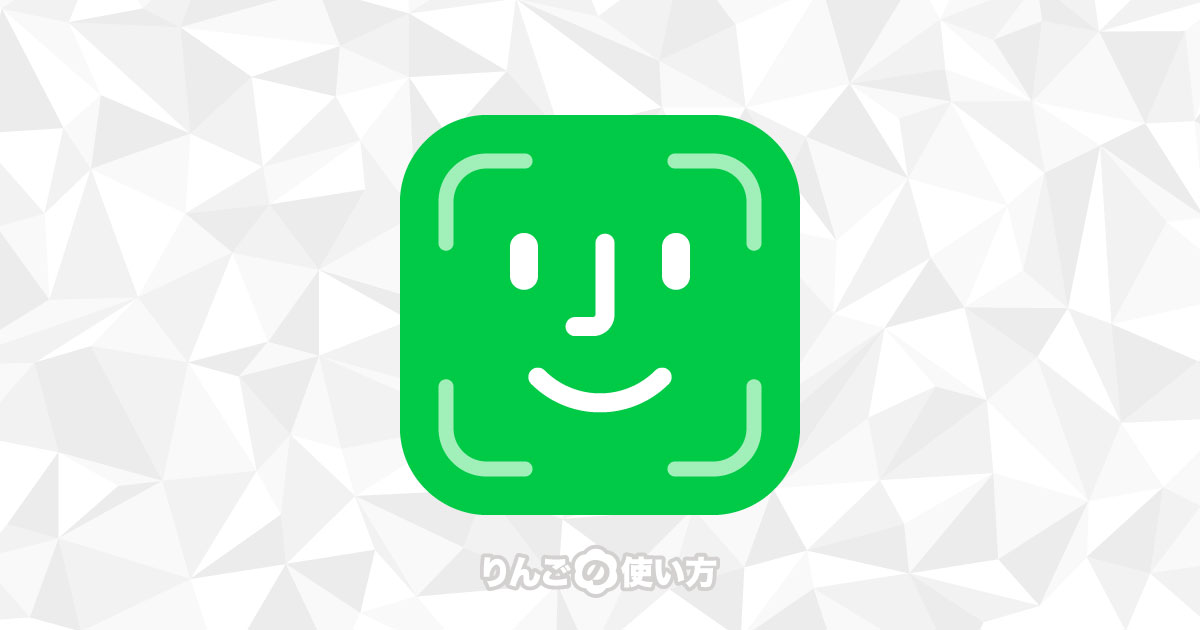スポンサーリンク
以前、今まで普通に使えていたFace IDが、ある日突然使えなくなってしまった、反応しなくなってしまったということがありました。
今回の記事ではその時の経験+そのとき調べた対処方法をまとめてました。
Face IDが使えなくなったときの対処方法
Face IDが使えなくなってしまったときの一番の対処方法は「iPhoneやiPadの再起動」と「Face IDの再登録」です。
iPhone・iPadを再起動する
「iPhoneやiPadの再起動?」と拍子抜けする人が多いかもしれませんが、実は最短ででき、尚かつ効果的な対処方法だったりするんです。
Face IDが突然使えなくなってしまったときは、まずはじめに端末の再起動を行うことをお勧めします。
実は端末を再起動することでFace IDが使えないときだけでなく、多くのトラブルが解決します。
アレコレ設定を見直したりする前に、まずは端末の再起動をすることが解決の一番の早道だったりします。
スポンサーリンク
iPhone・iPadの再起動のやり方がわからない方は下記の記事をご覧ください。
Face IDをリセットし再設定する
Face IDの不具合などによって今まで使えていたFace IDが使えなくなることがあります。
そんなときはいったんFace IDをリセットし、再設定することで再びFace IDが使えるようになります。
ちなみに再登録は所要時間1−2分の非常に簡単な作業なので、気軽にリセットしてみてください。
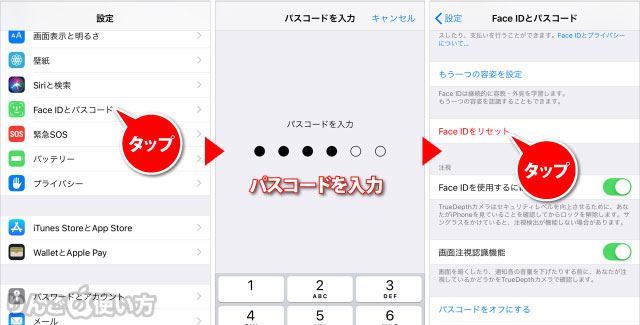
- を開く
- 画面を下にスクロールし、をタップ
- を入力
- をタップ
これでFace IDのリセットは完了です。続いてFace IDをリセットした画面のままFace IDの設定を行います。
- をタップ
- 顔のスキャンを2回行う
スポンサーリンク
以上でFace IDの設定は完了です。
それでも直らないときの対処方法
Face IDが反応しなくなったとき、iPhone・iPadの再起動とFace IDの再登録で直ることがほとんどです。ただ中にはそれでもFace IDを使えないこともあります。
そんなときは下記の対処方法をお試し下さい。
Face IDがオフになっていないかチェック
何かの拍子にFace IDがオフになっているかもしれないので、念のためFace IDがオフになっていないかチェックしてみましょう。
やり方は以下の通りです。
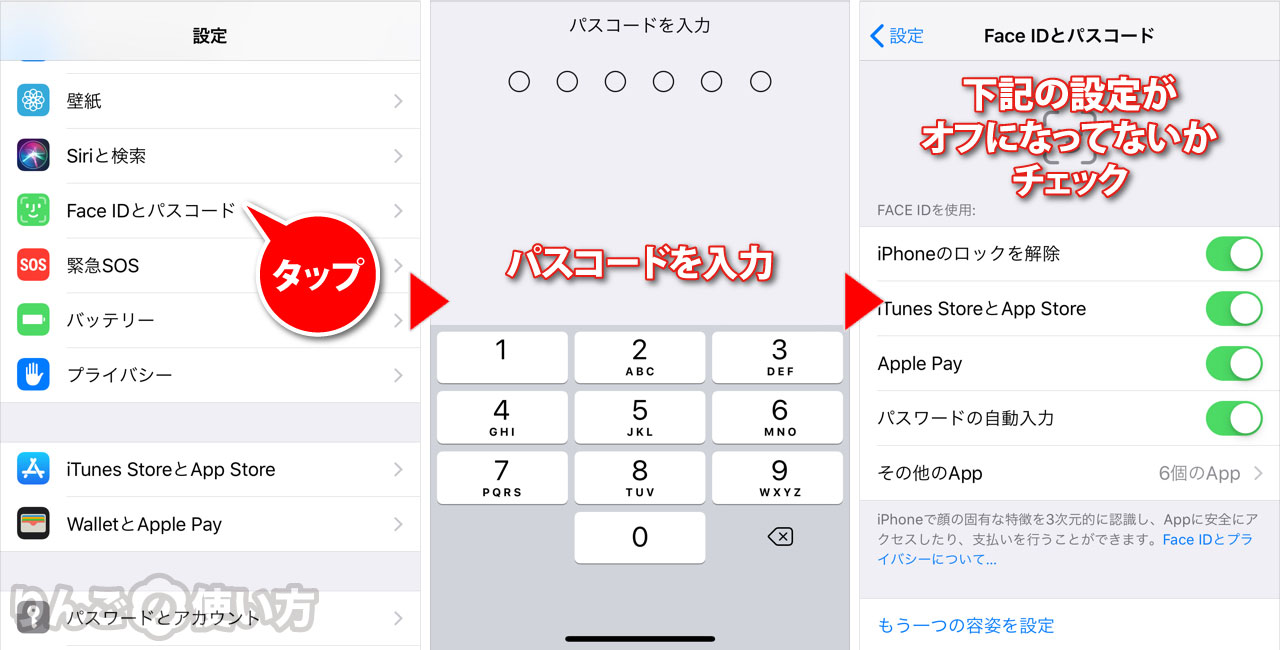
- を開く
- 画面を下にスクロールしをタップ
- を入力
- などの設定がオフになっていたらオンにする
スクリーン側のカメラ周辺をチェック
スポンサーリンク
Face IDで顔を認識するとき、スクリーン側にあるTrue Depthカメラを使って利用者の顔を識別しています。
そのためiPhone・iPadのスクリーン側のカメラ周辺が覆われているとFace IDは使えません。
例えばカメラが指で覆われていたり、シールが貼ってあったり、iPhone・iPadのケースなど何かがカメラを覆っていないか、レンズやフィルムにヒビがないか確認してみてください。
またFace IDが使えなくなる直前に液晶フィルムを貼り替えた場合は、液晶フィルムが干渉してFace IDが使えなくなっている可能性もあります。
もし心当たりがある場合はフィルムを剥がしてみてもいいかもしれません。
iOS・iPadOSの更新があったら更新する
IOS・iPadOSの更新がある場合は最新版にすることで、Face IDの不具合が解消されるかもしれません。
IOS・iPadOSのアップデートがあるかどうかを確認するには以下の操作で確認できます。
- を開く
- 画面を下にスクロールし、をタップ
- をタップ
- アップデートがある場合はその旨が表示されるので、画面の指示に従う
スポンサーリンク
それでもFace IDが使えない場合は
上記の解決策を一通り試してみてもFace IDが使えない場合は、iPhoneやiPadの本体が壊れている可能性があります。
一度AppleストアやAppleのサポートに相談してみることをお勧めします。
Face IDの関連記事
- Face IDに登録した顔を削除する・リセット・再登録する方法
- Face IDを一時的に、または完全にオフ(無効)にする方法
- Touch IDとTouch IDどっちが良い?状況ごとに考えてみた
- Face IDが使えない・反応しない時の対処方法
- 【まとめ】Face IDのちょっと気になる疑問とその答え